
Obsah:
- Krok 1: Naplánujte si kroky na Trello
- Krok 2: Získejte/zakupte si své zásoby
- Krok 3: Postavte auto
- Krok 4: Ovládejte stejnosměrné motory pomocí Arduina
- Krok 5: Připojte Bluetooth
- Krok 6: Kódování - pomocí aplikace Adafruit
- Krok 7: Make RC Car Wireless
- Krok 8: Vytvořte upravenou aplikaci tak, aby fungovala pomocí ovládacího panelu
- Krok 9: (Volitelné): Přidejte snímač vzdálenosti
- Krok 10: Test
- Krok 11: Přidejte exteriér
- Krok 12: Dokument
- Autor John Day [email protected].
- Public 2024-01-30 08:21.
- Naposledy změněno 2025-01-23 14:38.
Ovládáte RC auto pomocí aplikace v telefonu? Je to možné!
Pomocí Arduina, některého Bluetooth, některých kol a spousty dalších malých, ale zásadních kusů jsme dokázali vytvořit RC auto, které se připojuje k Bluetooth a lze jej ovládat pomocí aplikace ve vašem telefonu. Vypadá to dost jednoduše, že? Asi po měsíci jsme mohli vyleštit fungující Bluetooth RC auto. S našimi pokyny to zvládnete mnohem rychleji než my.
Krok 1: Naplánujte si kroky na Trello
Chcete -li začít plánovat v trellu, musíte vědět, co chcete dělat a jaké materiály potřebujete.
Věci, které chcete dát na trello, jsou:
- Získejte/kupte si své zásoby
- Postavit auto
- Ovládejte stejnosměrné motory pomocí Arduina
- Připojte se k Arduinu pomocí Bluetooth
- Udělejte RC auto bezdrátové
- Kódování
- Vytvořit aplikaci
- Připojit/ kódovat snímač vzdálenosti (Potřebné pouze pro volitelný krok.)
- Testování
-Vnější
- Dokumentace/ Jak na to
Nyní je v každém z nich spousta kroků, ale další podrobnosti najdete v dalších krocích našeho procesu.
Krok 2: Získejte/zakupte si své zásoby
Mezi materiály, které budete pro tento projekt potřebovat, patří:
-Arduino
-Motorový ovladač (TB6612FNG Breakout)
-Bluetooth nízkoenergetický ovladač (nRF8001 Bluetooth LE)
-Dc motory
-Baterie (baterie)
-Dráty
-Obvodová deska
Krok 3: Postavte auto
S DC motory a obvodovou deskou
1) Připojte ovladač motoru k Arduinu
2) Připojte Arduino k stejnosměrným motorům
*Podívejte se na fotografii pro zobrazení obvodu.
Krok 4: Ovládejte stejnosměrné motory pomocí Arduina
Díky kódu MotorTest z knihovny ovladačů motoru bude Arduino moci ovládat stejnosměrné motory.
-Kód motorTest přiměje Motory k malému "přípravku".
-Přejděte dolů, kde je napsáno TB6612FNG Arduino Library, a tam se stáhne.
-Poté můžete tuto knihovnu umístit do Arduino IDE jako soubor se zipem.
-Přejděte na náčrt, zahrňte knihovnu a poté přejděte na přidání knihovny.zip a vyberte svůj soubor.
-Tento soubor se pak objeví pod příklady.
-A budete moci vyzkoušet své motory.
Krok 5: Připojte Bluetooth
Pomocí ovladače Bluetooth Low Energy Driver jej můžeme připojit k Arduinu, jak je znázorněno na obrázku.
- Od připojení k Arduinu jsme schopni pomocí nějakého kódu přesunout auto pomocí aplikace Adafruit.
-Přejděte na stránku Adafruit pomocí ovladače nrf8001 a knihovnu je možné stáhnout.
-V této knihovně můžete pomocí poskytnutého kódu (echo demo) naprogramovat auto, aby se pohybovalo, když dostane příkaz.
Krok 6: Kódování - pomocí aplikace Adafruit
Po stažení aplikace a úpravě kódu, jak chcete, aby se věci pohnuly:
1) Začali jsme připojením k automobilu (který se původně jmenoval UART) a přešli k modulům UART.
- Zde můžete zadat příkaz, například f for forward, pokud to máte v kódu, aby se auto pohnulo vpřed.
*Můžete odkazovat na náš kód, který bude zveřejněn v pozdějším kroku.
Krok 7: Make RC Car Wireless
Zde budete potřebovat baterie.
Díky bateriovému bloku a bateriím připojeným ke stejnosměrným motorům se vůz může pohybovat, aniž by byl připojen k něčemu jinému.
*Na obrázku výše můžete vidět, jak je připojen akumulátor a akumulátor, který je připojen k motorům.
Krok 8: Vytvořte upravenou aplikaci tak, aby fungovala pomocí ovládacího panelu
Rozhodli jsme se použít ovládací panel jako dálkové ovládání pro naše auto. K tomu jsme museli:
- Upravte zdrojový kód původní aplikace Adafruit.
-Zde je propojen náš upravený kód a tato upravená aplikace je POUZE pro Android:
-A jak používat aplikaci vytvořenou s upraveným kódem:
-Když otevřete aplikaci:
-Připojit k CAR
-Kliknete -li na Připojit, vyskočí vám seznam s výběrem režimu pro připojení k automobilu
-Klikněte na ovladač
-V ovladači přejděte úplně dolů a klikněte na ovládací panel.
-Na ovládacím panelu:
-Šipka nahoru jde dopředu
-Šipka dolů jde dozadu
-Šipka doleva jde doleva
-Šipka doprava jde doprava
-Tlačítko 1 je brzda
-Tlačítko 2 je kobliha
Krok 9: (Volitelné): Přidejte snímač vzdálenosti
Pro naše RC auto jsme přidali snímač vzdálenosti.
-Senzor vzdálenosti je umístěn v přední části našeho RC auta, které jsme se pokusili automaticky přesunout jiným směrem, když je něco před ním.
Krok 10: Test
Při testování, -Zkontrolujte, zda všechny funkce fungují tak, jak chcete:
-Vpřed
-Zadní
-Vlevo, odjet
-Že jo
-Stop
-Kobliha
-Automatický
Toto jsou naše specifické funkce, můžete je použít nebo změnit tak, abyste dělali, co chcete.
Krok 11: Přidejte exteriér
Při přidávání exteriéru je to zcela na vás.
-Vnější část vozu je většinou jen pro držení hardwaru pohromadě.
-Použili jsme zipy a dráty, abychom drželi vše na svém místě.
-Vnějšek svého vozu si můžete navrhnout, jakkoli vám to bude příjemné.
** Nejdůležitější součástí exteriéru je udržet vše na svém místě!
Krok 12: Dokument
Při vytváření svého RC auta se ujistěte, že dokumentujete za pochodu.
To může pomoci, když:
-Vyřešení problému, se kterým se potýkáte.
-Výměna kabeláže.
-Vzpomínka na to, co jste každý den dělali, -Zpětný pohled na váš projekt.
Doporučuje:
DIY Arduino Bluetooth ovládané auto: 6 kroků (s obrázky)

DIY Arduino Bluetooth ovládané auto: Ahoj přátelé! Jmenuji se Nikolas, je mi 15 let a žiji v řeckých Aténách. Dnes vám ukážu, jak vyrobit 2kolové auto ovládané Bluetooth pomocí Arduino Nano, 3D tiskárny a některých jednoduchých elektronických součástek! Určitě sledujte můj
Bluetooth RC auto Arduino: 10 kroků

Arduino Bluetooth RC auto: Vytvořil jsem tento návod, který bude doprovázet mé video na youtube, prozatím vám doporučím sledovat video, protože je mnohem podrobnější, ale na tomto pokynu budu pracovat a brzy ho vylepším
Bluetooth auto Arduino: 6 kroků (s obrázky)
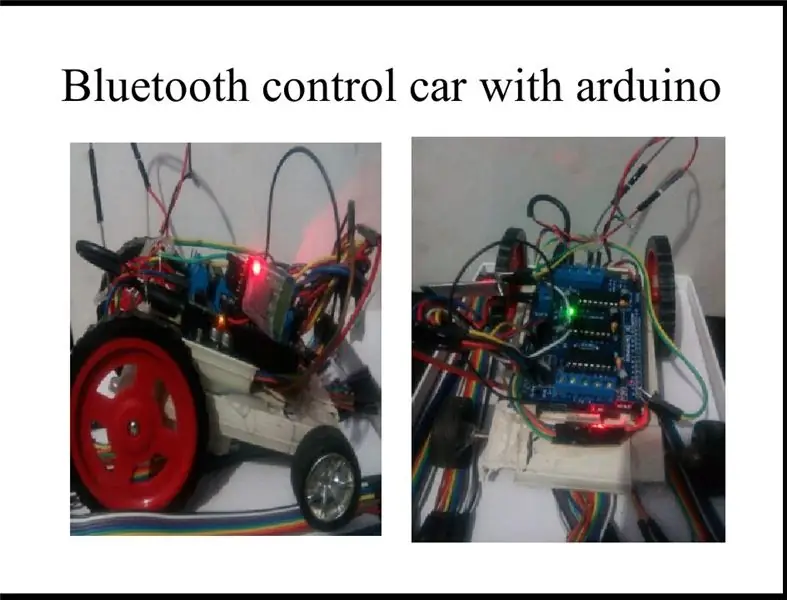
Bluetooth auto Arduino: toto je můj první projekt Arduino, jehož výroba je docela jednoduchá. bude to trvat asi půl hodiny, než to bude docela jednoduché, jak si myslíte, můžete to také zvládnout podle níže uvedených kroků a bavit se, že mi to udělá radost, když jsem konečně udělal
Auto Auto Light System: 4 kroky
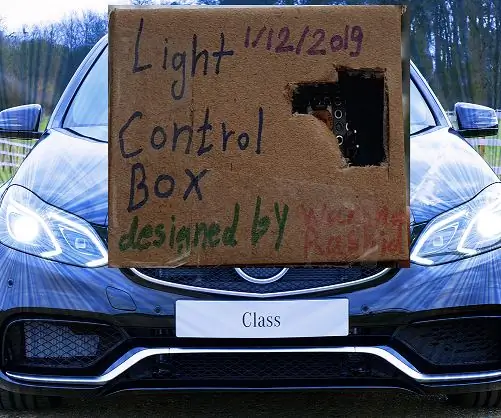
Auto Auto Light System: Hej kluci, moderní auto je dodáváno s automatickým systémem automobilových světel, což znamená, že se světlomety automaticky zapínají a vypínají v závislosti na okolním světle, takže když se setmí nebo pojedete v opálení, světla se automaticky zapnou. dokonce myslel, že přepne
Jak snadno vyrobit auto na dálkové ovládání doma - DIY bezdrátové RC auto: 7 kroků

Jak snadno vyrobit auto na dálkové ovládání doma - DIY bezdrátové RC auto: Dobrý den, přátelé, v tomto návodu vám ukážu, jak snadno vyrobit dálkově ovládané auto na dálkové ovládání, pokračujte ve čtení …… Toto je opravdu skvělý projekt, tak prosím zkuste ho postavit
